Как отменить связь, исключить или удалить папку из OneDrive в Windows 11/10
Если вы не хотите, чтобы папка « Рабочий стол(Desktop) », « Документы(Documents) » или «Изображения» синхронизировалась с вашей учетной записью OneDrive , есть простой способ отменить связь, исключить или удалить папку из OneDrive(remove a folder from OneDrive) . Этот пост проведет вас через необходимые шаги, чтобы завершить процесс без проблем.
Отменить связь(Unlink) , исключить или удалить папку из OneDrive
Если несколько пользователей используют один и тот же компьютер, есть вероятность, что кто-то может изменить место сохранения папки «Фотографии» или «Документы » на (save location of Photos or Documents)OneDrive в Windows . Вы можете отменить изменения, выполнив шаги, описанные ниже.
- Щелкните значок OneDrive на панели задач.
- Выберите «Справка и настройки».
- Прокрутите вниз до Настройки.
- Перейдите на вкладку «Резервное копирование».
- Нажмите ссылку «Выбрать папки».
- Снимите флажок «Рабочий стол(Uncheck Desktop) », « Документы(Documents) » или «Изображения(Pictures) ».
Только выбранные папки будут синхронизироваться в OneDrive . Новые(New) и существующие файлы будут добавлены в OneDrive , скопированы и доступны на других устройствах, даже если вы закроете систему, используемую в данный момент.
Если у вас есть значок OneDrive , закрепленный на панели задач(Taskbar) , щелкните значок и выберите параметр « Справка и настройки(Help & Settings) ».
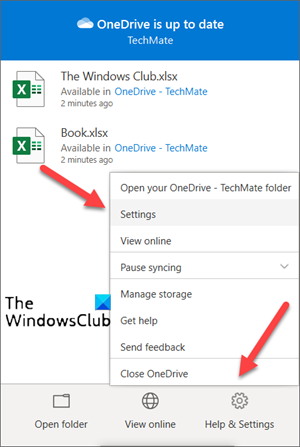
Прокрутите вниз до параметра(Settings) «Настройки » и выберите его.
Когда появится диалоговое окно Microsoft OneDrive , перейдите на (Microsoft OneDrive)вкладку « (OneDrive Backup tab)Резервное копирование(Backup) OneDrive » .
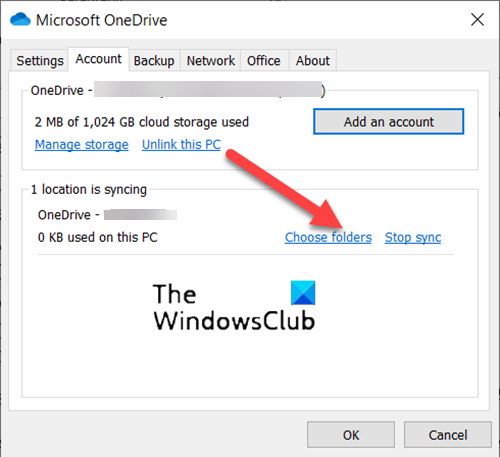
Затем в разделе « Местоположение синхронизируется(Location is syncing) » нажмите ссылку « Выбрать папки ».(Choose folders)
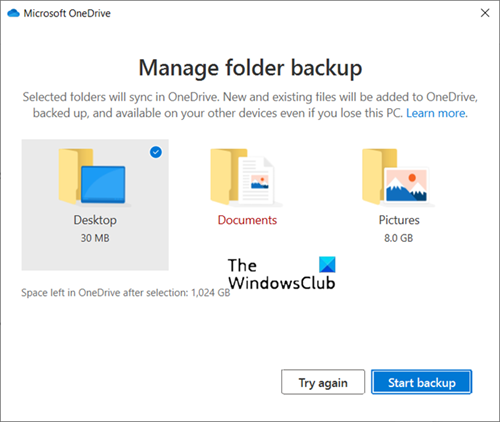
Когда появится экран « Управление резервным копированием папки », снимите флажок с папки « (Manage Folder Backup)Рабочий стол(Desktop) », « Изображения(Pictures ) » или « Документы(Documents) », чтобы отменить связь или исключить их из OneDrive .
Как отменить связь, исключить или удалить папку из OneDrive в Windows 11
OneDrive автоматически создает резервные копии и сохраняет все файлы, созданные локально и сохраненные в папках « Рабочий стол(Desktop) », « Изображения(Pictures) » и «Документы». Теперь многие могут дорожить этой функцией, но для большинства это было бы вторжением в их личную жизнь.

Раньше метод отмены связи, исключения или удаления папки из OneDrive был довольно сложным, но Windows 11 упростила его. Процедура следующая:
- Щелкните правой кнопкой мыши кнопку « Пуск(Start) » и выберите « Настройки(Settings) » .
- В меню « Настройки » перейдите на вкладку « (Settings)Учетные записи(Accounts) » в списке слева.
- На правой панели нажмите « Резервное копирование Windows(Windows Backup) » .
- Вы найдете вариант синхронизации папки OneDrive(OneDrive folder syncing) . Нажмите «Управление настройками синхронизации(Manage sync settings) », соответствующий ему.
- Вы найдете возможность управлять резервным копированием папок «Рабочий стол», «Изображения» и «Документы»(Desktop, Pictures, and Documents folders) .
И по какой-то причине, если вы не можете отключить папку « Изображения » через настройки (Pictures)OneDrive , всегда есть возможность использовать метод взлома реестра . (Registry)Следуйте приведенным ниже инструкциям.
Что такое папка фотографий OneDrive?
Это место, где вы можете организовать свои фотографии и найти их. Он оснащен такими функциями, как поиск фотографий, теги и альбомы. Кроме того, чтобы упростить задачу, OneDrive добавляет дату на полосу прокрутки, когда вы прокручиваете фотографии вверх и вниз.
Обратите(Please) внимание, что неправильное внесение изменений в редактор реестра(Registry Editor) может иметь серьезные последствия. Прежде чем продолжить , создайте точку восстановления системы .(System Restore)
Как отключить изображения из папки OneDrive с помощью реестра(Registry) ?
Press Win+R , чтобы открыть диалоговое окно « Выполнить ».(Run)
Введите Regedit.exe(Type Regedit.exe) в пустое поле и нажмите Enter .
Когда откроется редактор реестра(Registry Editor) , перейдите по следующему пути:
HKEY_CURRENT_USER \SOFTWARE\Microsoft\Windows\CurrentVersion\Explorer\
Затем прокрутите немного вниз и выберите папку User Shell Folders(User Shell Folders folder) .
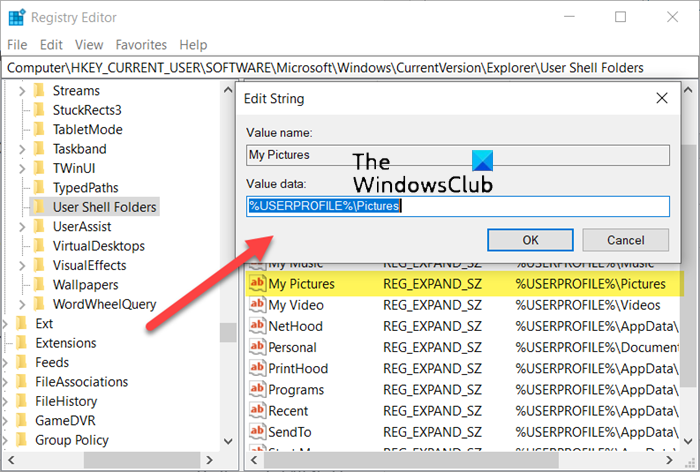
С правой стороны дважды щелкните запись « Мои рисунки(My Pictures) » и измените ее значение на местоположение, которое вы хотите использовать для: %USERPROFILE%Pictures.
Аналогичным образом внесите изменения в другой подходящий адрес пути. Для этого дважды щелкните строку с именем {0DDD015D-B06C-45D5-8C4C-F59713854639.
Если вы не можете найти его, нажмите Ctrl+F , чтобы открыть окно « Найти(Find) », скопируйте и вставьте указанную выше строку и нажмите клавишу « Ввод(Enter) » .
Когда найдете, дважды щелкните запись и измените ее на %USERPROFILE%Pictures.
Нажмите кнопку ОК(OK) , когда закончите.
Наконец, перезагрузите компьютер, чтобы изменения вступили в силу.
Вам нужно сделать то же самое для папки « Документы(Documents) » или « Рабочий стол », если это необходимо.(Desktop)
Подходит ли OneDrive для хранения фотографий?
Хотя OneDrive на самом деле не предназначен для хранения и редактирования фотографий, его можно использовать для хранения фотографий и других мультимедийных файлов. Особенно, если вы платите за это, это стоит попробовать!
Каковы преимущества Windows для(Windows) резервного копирования этих 3 папок OneDrive?
Преимущество заключается в том, что даже если вы перезагрузите компьютер, выбрав вариант удаления всего в системе, как только вы снова войдете в систему, рабочий стол(Desktop) появится в том виде, в котором он был до процесса восстановления.
Каковы недостатки резервного копирования этих трех папок OneDrive в Windows ?
Простой(Simple) ответ – конфиденциальность. Когда я восстанавливаю свою систему и выбираю вариант удаления всех данных, я действительно намереваюсь удалить все данные. Если бы мне пришлось сохранить часть этого, я бы выбрал вариант сделать это. Еще один момент заключается в том, что все ваши личные фотографии, документы и приложения хранятся в облаке в основном без вашего ведома. Он всегда будет оставаться в облаке, если вы не удалите его.
Related posts
OneDrive.exe Entry Point не Found на Windows 10
Как удалить OneDrive icon из File Explorer в Windows 11/10
OneDrive Миниатюры не отображаются на Windows 10
Fix OneDrive не может подключиться к сообщениям Windows error в Windows 10
Fix OneDrive не начнется в Windows 10
Как использовать встроенные инструменты Charmap and Eudcedit Windows 10
Best бесплатный Timetable software для Windows 11/10
Как создать резервную копию, Move, или Delete PageFile.sys на выключение в Windows 10
Как сопоставить Network Drive или добавить FTP Drive в Windows 11/10
Как добавить Group Policy Editor на Windows 10 Home Edition
Best Battery monitor, Analytics & Stats Apps для Windows 10
Fix Windows 10 Black Screen задач Death; Stuck на Black Screen
Fix Bluetooth Задержка звука в Windows 10
Convert AVCHD до MP4 Использование этих бесплатных преобразователей для Windows 10
Taskbar Уведомления не показаны в Windows 10
HDMI playback Устройство не отображается в Windows 10
Что такое PPS file? Как конвертировать PPS на PDF в Windows 11/10?
Best Laptop Battery Test software & Diagnostic tools для Windows 10
Что такое Windows.edb file в Windows 10
Удаленный ошибку procedure call при использовании DISM в Windows 10
